So sichern Sie Daten vom NAS automatisch
Skript für die Daten-Sicherung des NAS einrichten
von Andreas Dumont - 03.10.2014
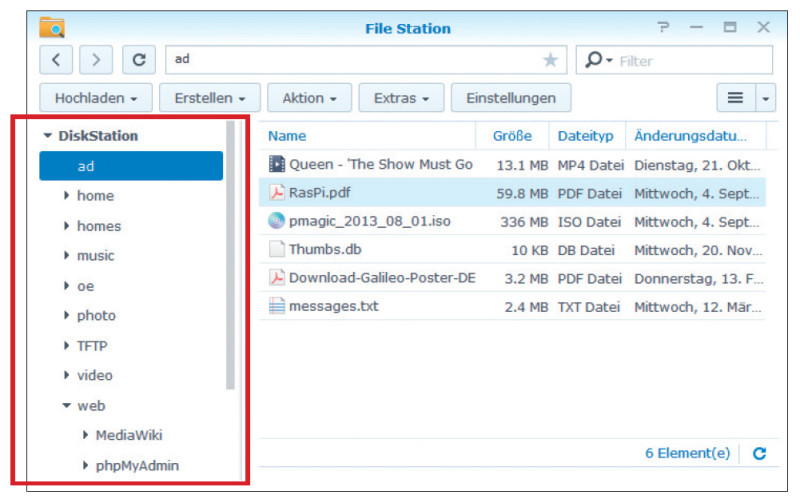
rsync: Hier sehen Sie den Dateimanager des NAS. Alle freigegebenen Ordner (links) sichert das Skript rsync auf eine externe Festplatte.
„/volumeUSB3/usbshare“ eingebunden. Bei Qnap ist sie im Verzeichnis „/share/external“ zu finden.
Skript erstellen
Zunächst erstellen Sie das rsync-Skript, das die Datensicherung durchführt. Dazu loggen Sie sich über SSH ein und führen touch rsync_sicherung aus, um die Datei im Root-Verzeichnis zu erstellen. Bei einem Qnap-NAS schreiben Sie touch /share/MD0_DATA/rsync-sicherung. Mit chmod 744 rsync_sicherung setzen Sie die nötigen Rechte und mit vi rsync_sicherung bearbeiten Sie die Datei. Folgendes Skript dient als Grundlage:
rsync -auvz --log-file=/var/log/rsync --delete --exclude= @* --exclude=.* /volume1 /volumeUSB3/usbshare/Daten
Das bedeuten die Parameter
- auvz – der Schalter a fasst die Optionen r, l, p, t, g, o und D zusammen. Damit berücksichtigt rsync sämtliche Unterverzeichnisse (r), kopiert symbolische Links (l) und behält die Benutzerrechte bei (p). Das Programm behält auch die Zeitstempel (t), die Gruppenrechte (g), die Besitzer (o) und die Gerätedateien.
- u steht
für Update und sorgt dafür, dass rsync nur die neueren Dateien kopiert.
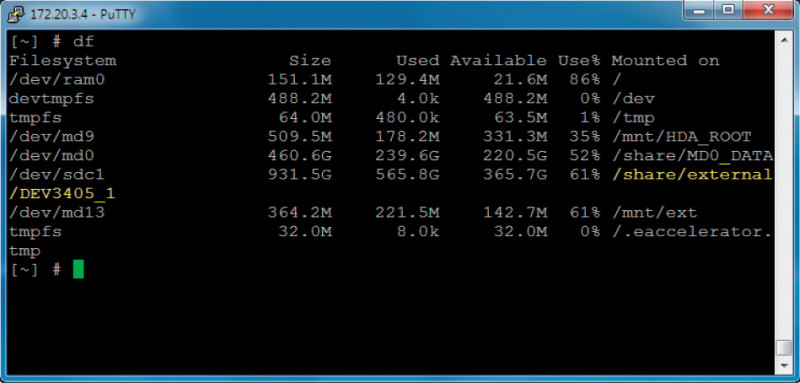 Verzeichnisse: Mit dem Befehl df lässt sich in Putty anhand der Größe ermitteln, wo die externe Festplatte eingehängt ist – hier unter „/share/external/DEV3405_1“ (farbig hervorgehoben).
Verzeichnisse: Mit dem Befehl df lässt sich in Putty anhand der Größe ermitteln, wo die externe Festplatte eingehängt ist – hier unter „/share/external/DEV3405_1“ (farbig hervorgehoben).
- v steht für verbose und gibt Details aus.
- z komprimiert die Daten. log-file=/var/log/rsync – dies erstellt eine Log-Datei im Verzeichnis „/var/log“.
- delete – bewirkt, dass Dateien, die auf dem NAS gelöscht wurden, auch in der Sicherung gelöscht werden.
- exclude – damit lassen sich Ordner, die mit @ oder einem . beginnen, von der Sicherung ausschließen.
- /volume1 – diese Angabe bezeichnet im Beispiel das Quellverzeichnis.
- /volumeUSB3/usbshare/Daten –bezeichnet das Zielverzeichnis. Hier soll rsync in den Ordner „Daten“ auf der externen Festplatte sichern. Sie ist über „/volumeUSB3/usbshare“ eingebunden. Quelle und Ziel passen Sie an Ihren Gegebenheiten an.
Das Skript funktioniert auf NAS-Systemen von Synology. Bei Qnap verwenden Sie ein leicht modifiziertes Skript, da hier die Datenträger in anderen Verzeichnissen eingehängt werden:
rsync -auvz --log-file=/var/log/rsync --delete --exclude=@* --exclude=.* /share/MD0_DATA /share/exter
nal/DEV3405_1
nal/DEV3405_1
Auch hier müssen Sie die Verzeichnisse gegebenenfalls anpassen. Schließlich packen Sie alles in ein Shell-Skript. Dazu fügen Sie am Beginn der Datei die Zeile #! /bin/sh ein. Speichern Sie die Datei: Drücken Sie [Esc] und geben Sie dann :wq ein. Testen können Sie das Skript, indem Sie im Root-Verzeichnis ./rsync-sicherung eingeben.